excel数据可视化————加入控件的动态地图(其他图表类似)
(本篇为第一篇excel可视化文章,选用为中国各省2009-2017年GDP数据)
总思路分为 数据获得与处理、数据可视化、后期处理
1、数据获得与处理
数据选取途径为国家统计局
数据来源*http://data.stats.gov.cn/easyquery.htm?cn=E0103
(1)处理数据,除去表格上下的几行
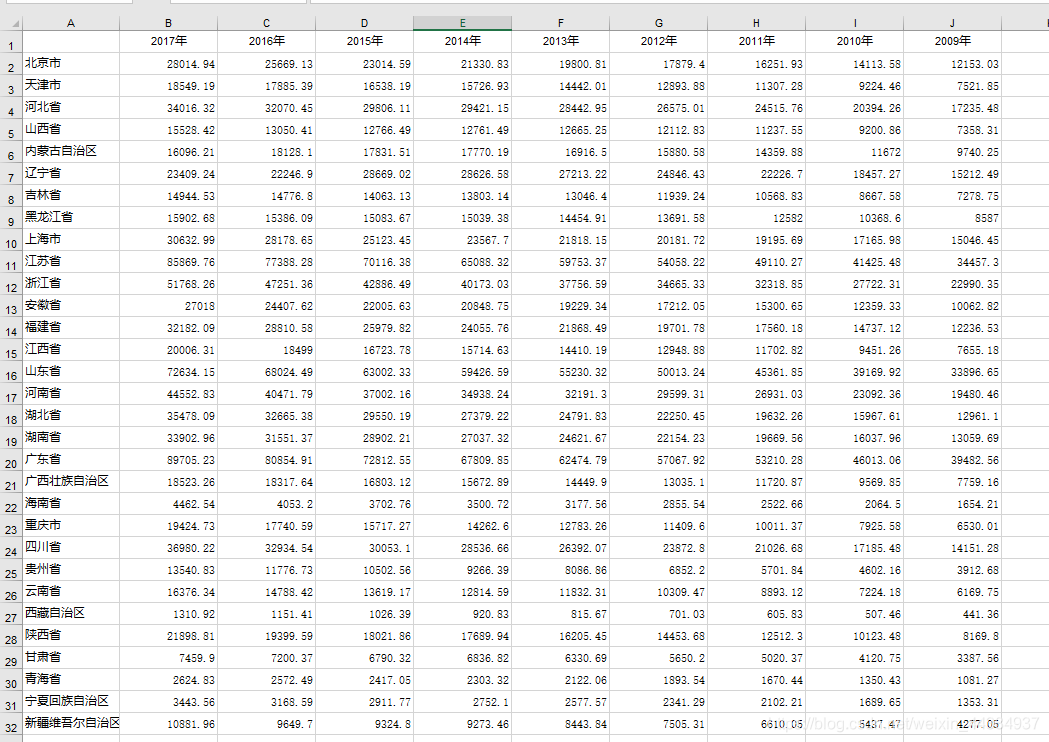
(2)CTRL+A ,CTRL +C ,打开一个新的工作表,选择单元格,右键,转置【选择性粘贴】
现在表所处位置为A1:AF10

2、数据可视化
(1)复制第一行的城市名到下方,本次位置为 B13: AF13
- 在北京市前方 A13 空格写下数字1-9中任何一个(2009-2017共计9年)
- 在城市名下面一行选中第一个目标单元格A14,插入函数=offset($A A$13,COLUMN()-1):
- 后拉填充B14:AF14 ;

(2)插入图片–地图(如果没有这个选项可能excel版本不够高,excel版本够2013,可选取整张表内容,CTRL+C,CTRL+N(创建新的工作簿),CTRL+V,再次操作) - 选取表格所需数据 B13:AF14,

- 对于图的调整,可以自行百度,包括将色彩设定数据上下限
(3)加入复选框或者滚动条,促使图表动态化
- 选择上方栏的开发工具,没有的话可以通过**【文件】-【选项】-【自定义功能区】-【主选项卡】-勾选【开发工具】。**
- 选择**【开发工具】-【插入】-【复选框】/【滚动条】**
- 选中控件,右键选中**【设置控件格式】**-最右侧 【控制】
- 数据设置如下

于是就可以实现地图可视化
3、后期处理
-标题设置 ,在 A15单元格中输入*=A14&“GDP地图”* - 令标题等于A15
over
author: llovewyq